荣耀手机如何关闭智慧助手
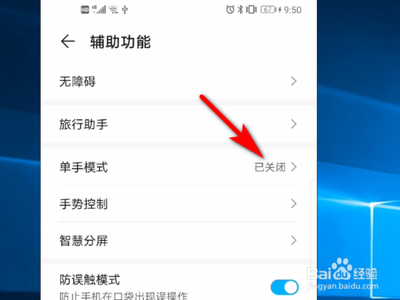
荣耀手机关闭智慧助手的方法
关闭荣耀手机的智慧助手功能是一个相对简单的过程,可以通过以下几种不同的方式进行操作:
通过桌面设置关闭智慧助手
步骤详解
- 打开设置:首先,您需要打开荣耀手机的“设置”应用。
- 进入桌面和壁纸设置:在设置菜单中,找到并点击“桌面和壁纸”选项。
- 关闭智慧助手:
- 在桌面和壁纸的设置页面中,找到“桌面设置”选项并点击进入。
- 在桌面设置页面中,找到“智慧助手”后面的开关,并将其关闭。
注意事项
- 关闭智慧助手后,您将无法使用其提供的某些便捷功能和服务。
- 如果您在使用过程中发现需要重新开启智慧助手,可以按照上述步骤重新开启。
通过智慧助手设置关闭智慧助手
步骤详解
- 打开智慧助手:在设置中找到并点击“智慧助手”。
- 关闭智慧语音:
- 在智慧助手的页面中,点击“智慧语音”选项。
- 在智慧语音的设置页面中,找到“语音唤醒功能”并关闭其开关。
注意事项
- 关闭智慧语音功能后,您将无法使用语音控制智慧助手。
- 如果您只是希望关闭智慧助手的其他功能,而不是完全关闭,可以考虑只关闭特定的功能。
通过负一屏关闭智慧助手
步骤详解
- 打开设置:首先,您需要打开荣耀手机的“设置”应用。
- 进入负一屏设置:在设置菜单中,找到并点击“桌面和壁纸”。
- 关闭智慧助手:
- 在桌面和壁纸的设置页面中,找到“负一屏”选项并点击进入。
- 在负一屏的设置页面中,找到“智慧助手”后面的开关,并将其关闭。
注意事项
- 关闭负一屏上的智慧助手功能后,您将无法在负一屏上访问和使用智慧助手的相关功能。
- 如果您在使用过程中发现需要重新开启负一屏上的智慧助手功能,可以按照上述步骤重新开启。
通过通知管理关闭智慧助手通知
步骤详解
- 打开设置:首先,您需要打开荣耀手机的“设置”应用。
- 进入通知管理:在设置菜单中,找到并点击“通知管理”。
- 关闭智慧助手通知:
- 在通知管理的页面中,找到“智慧助手”选项并点击进入。
- 在智慧助手的通知设置页面中,找到“允许通知”开关,并将其关闭。
注意事项
- 关闭智慧助手的通知后,您将不会收到智慧助手的通知提醒。
- 如果您只是希望关闭智慧助手的某些通知,而不是完全关闭智慧助手功能,可以考虑只关闭特定的通知。
通过以上几种方法,您可以轻松地关闭荣耀手机的智慧助手功能。希望这些信息对您有所帮助!
本篇文章所含信息均从网络公开资源搜集整理,旨在为读者提供参考。尽管我们在编辑过程中力求信息的准确性和完整性,但无法对所有内容的时效性、真实性及全面性做出绝对保证。读者在阅读和使用这些信息时,应自行评估其适用性,并承担可能由此产生的风险。本网站/作者不对因信息使用不当或误解而造成的任何损失或损害承担责任。
